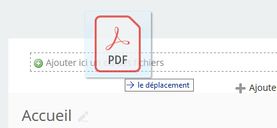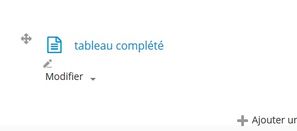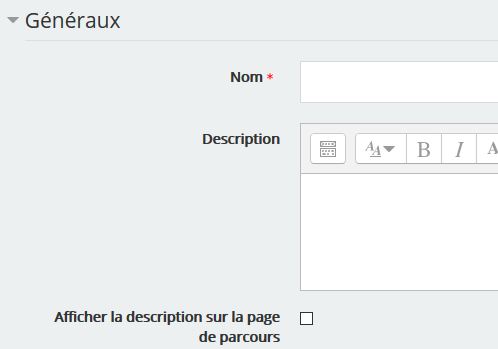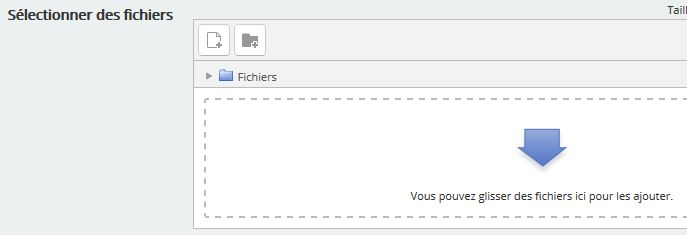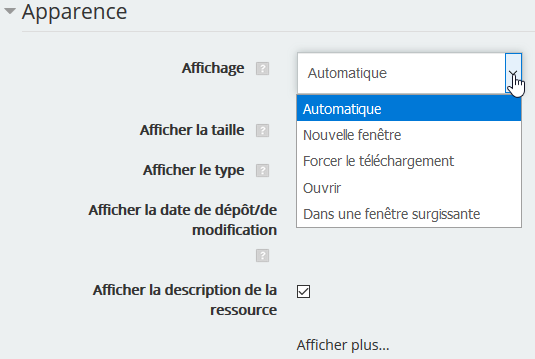Ajouter un fichier dans un parcours : Différence entre versions
| Ligne 13 : | Ligne 13 : | ||
- Procéder à un glisser/déposer du fichier ; | - Procéder à un glisser/déposer du fichier ; | ||
| − | - Procéder à [[Ajouter des activités et des ressources|un ajout d'une activité ou une ressource]], et sélectionner Fichier dans la partie Ressources ;}}Pour procéder à un glisser/déposer du fichier, il vous faudra utiliser la zone supérieure du parcours ou la zone inférieure (le bloc s'ajoutera alors en bas de page) : | + | - Procéder à [[Ajouter des activités et des ressources|un ajout d'une activité ou une ressource]], et sélectionner Fichier dans la partie Ressources ;}} |
| + | Pour procéder à un glisser/déposer du fichier, il vous faudra utiliser la zone supérieure du parcours ou la zone inférieure (le bloc s'ajoutera alors en bas de page) : | ||
[[Fichier:Ajout fichier 1.jpg|421x421px]] [[Fichier:Ajout fichier glisser.jpg|277x277px]] [[Fichier:Ajout fichier resultat.jpg|297x297px]] | [[Fichier:Ajout fichier 1.jpg|421x421px]] [[Fichier:Ajout fichier glisser.jpg|277x277px]] [[Fichier:Ajout fichier resultat.jpg|297x297px]] | ||
| Ligne 25 : | Ligne 26 : | ||
[[Fichier:Regl fichier1.jpg|gauche]] | [[Fichier:Regl fichier1.jpg|gauche]] | ||
| + | |||
| + | |||
| + | |||
| + | |||
| + | |||
| + | |||
| + | |||
| + | |||
| + | |||
| + | |||
| + | |||
| + | |||
| + | |||
Ajouter le(s) fichier(s) | Ajouter le(s) fichier(s) | ||
| + | |||
| + | {{Info|Il est possible d'ajouter le(s) fichiers(s) par un glisser/déposer ou à l'aide de l'icône Ajouter un fichier}} | ||
[[Fichier:Regl fichier2.jpg|gauche]] | [[Fichier:Regl fichier2.jpg|gauche]] | ||
| + | |||
| + | [[Fichier:Add file.svg]] | ||
| + | |||
| + | |||
| + | |||
| + | |||
| + | |||
| + | |||
| + | |||
| + | |||
Réglages supplémentaires : | Réglages supplémentaires : | ||
| − | {{Info| | + | {{Info|"Forcer le téléchargement" permet de s'assurer que le téléchargement du fichier sera proposé, et non une prévisualisation dans le navigateur du participant.}} |
[[Fichier:Regl fichier3.JPG.png|gauche]] | [[Fichier:Regl fichier3.JPG.png|gauche]] | ||
| − | |||
Version du 18 décembre 2019 à 09:44
Au préalable, il faut se placer en mode Édition dans le parcours concerné.
Présentation
Pour ajouter un fichier dans un parcours, il existe deux possibilités : - Procéder à un glisser/déposer du fichier ; - Procéder à un ajout d'une activité ou une ressource, et sélectionner Fichier dans la partie Ressources ; |
Pour procéder à un glisser/déposer du fichier, il vous faudra utiliser la zone supérieure du parcours ou la zone inférieure (le bloc s'ajoutera alors en bas de page) :
NB : Dans le cas d'un ajout de fichier par glisser/déposer, le bloc est directement créé, pour en modifier les caractéristiques, il faut donc aller dans Modifier puis Paramètres.
Paramétrages du bloc Fichier
Définir un titre et une description
Ajouter le(s) fichier(s)
Il est possible d'ajouter le(s) fichiers(s) par un glisser/déposer ou à l'aide de l'icône Ajouter un fichier
Réglages supplémentaires :
"Forcer le téléchargement" permet de s'assurer que le téléchargement du fichier sera proposé, et non une prévisualisation dans le navigateur du participant.
| Saisir titre et description | |
| Ajouter le(s) fichier(s) | Glisser déposer le fichiers |
| Définir le mode d'ouverture du fichier | Mode-ouverture |
| Enregistrer | Enregistrer |
| Voir le rendu | Rendu-fichier |